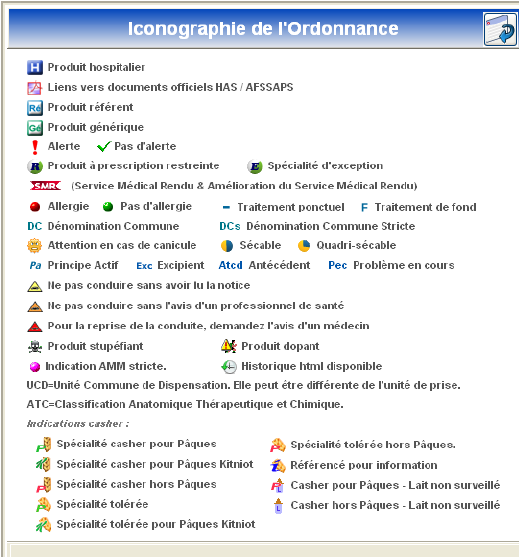.
.Écran de Rédaction de l’ordonnance
• Accès à l’écran de Rédaction de l’ordonnance
Pour accéder à l’écran de rédaction de l’ordonnance cliquer sur le bouton  .
.
Présentation de l’écran de rédaction de l’ordonnance
L’écran de rédaction de l’ordonnance permet:
• de créer, modifier et imprimer une ordonnance;
• de créer et modifier un modèle d’ordonnance;
• d’accéder à l’historique des prescriptions;
• d’accéder aux traitements en cours du patient;
• d’accéder aux traitements de fond du patient.
Cet écran est constitué de cinq zones:
1 - dans la partie supérieure de l’écran, une zone reprend les informations générales relatives au patient et les caractéristiques de l’ordonnance (Zone 1: Attributs de l’ordonnance);
2 - Historique des ordonnances et modèles d’ordonnance (Zone 2);
3 - Détails d’une ordonnance sélectionnée dans l’historique des ordonnances et Traitements thérapeutiques du patient ainsi que les traitements de fond et les traitements en cours (Zone 3: Détail de l’ordonnance et Traitements thérapeutiques du patient );
4 - La calculette de prescription, qui permet de rechercher un médicament dans la base médicamenteuse BCB, et d’ajuster la posologie BCB si nécessaire (Zone 4: Calculette de prescription);
5 - La zone de travail: cette zone présente les lignes de prescription constituant l’ordonnance en cours de création ou de modification ainsi que les alertes d’interaction, de contre indications, de redondance thérapeutique (Zone 5: Zone de travail).
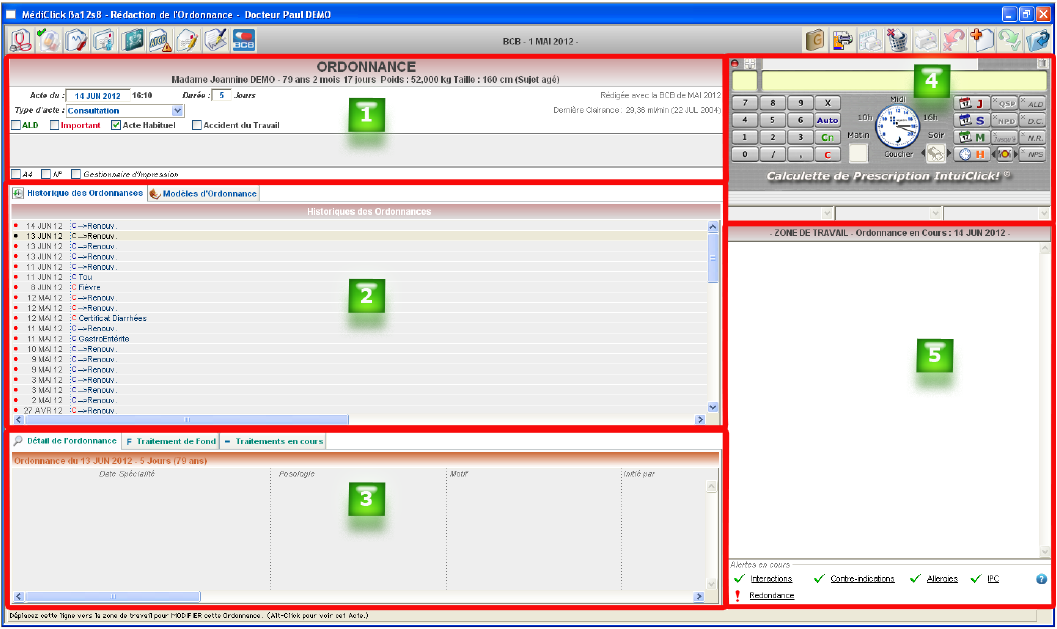
• Zone 1: Attributs de l’ordonnance

Cette zone reprend les informations suivantes:
• 
Nom, Prénom, Age, Poids et Taille du patient.
• 
Dates de l’ordonnance, Type d’Actes, Durée de l'ordonnance: ces informations sont issues des données de la consultation lorsqu’une consultation a été créée.
Pour renseigner la durée globale de l'ordonnance, inscrire un chiffre et préciser l’échelle de temps en cliquant sur l’unité de temps (jour, mois, semaines).
La dernière Clairance est issue du tableau de biologie.
• 
ALD, Important, Acte Habituel, Accident du travail;
Cochez ou décocher les mentions en fonction des besoins.
– Cocher «A4» pour éditer les ordonnances au format A4 au lieu du format A5 (Sécu) défini par défaut.
– Cocher «N°» pour inscrire le numéro d’ordre des lignes de prescription dans l’ordonnance.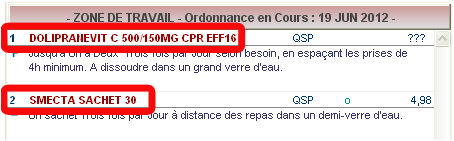
– Cocher «Gestionnaire d’impression» pour afficher la fenêtre qui permet de choisir l’imprimante sur laquelle sera éditée l’ordonnance.
Cette zone contient deux onglets:
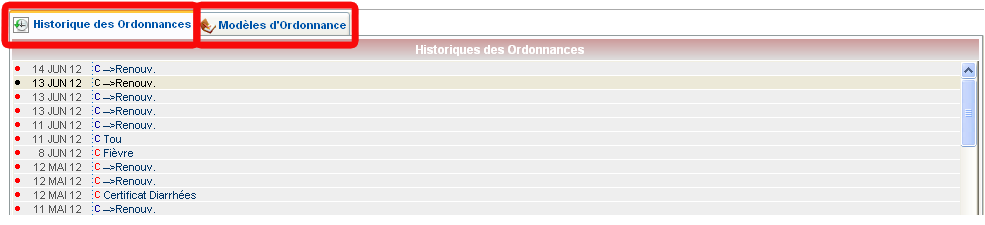
• Historique des Ordonnances.
Dans cet onglet, les ordonnances sont rangées par ordre chronologique (la plus récente au sommet de la liste).
Par défaut, l’affichage se fait sur la dernière consultation dite «chronique» (qui contient le «Traitement Habituel» du patient). Tous les actes se référant au traitement habituel du patient sont signalés par une • puce rouge.
Pour plus d’informations, voir le chapitre Accès à l’historique des ordonnances.
• Modèles d'Ordonnances contient la liste des ordonnances type créées par l’utilisateur. Pour plus d’informations sur l’utilisation des modèles d’ordonnance, voir le chapitre Modèle d’ordonnance.
• Zone 3: Détail de l’ordonnance et Traitements thérapeutiques du patient
Cette zone contient trois onglets
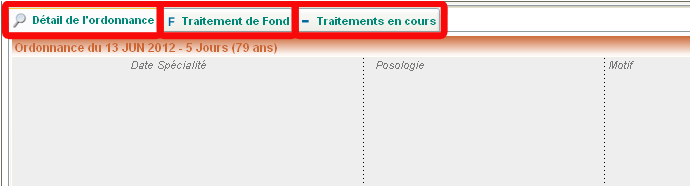
• Détail de l’ordonnance:
Le détail de l’ordonnance sélectionnée est visible dans cet onglet.
• Traitement de fond:
Cet onglet contient la liste des traitements de fond.
Pour plus de détails, voir le chapitre Traitement de fond;
• Traitement en cours:
Cet onglet reprend le contenu des traitements en cours du patient.
Pour plus de détails, voir le chapitre Traitement en cours.
• Zone 4: Calculette de prescription
La calculette de prescription permet d’initier la recherche d’une spécialité, d’en définir la posologie.
Cette calculette se présente sous deux formes: Intuiclick! ou Posoclick!.
Pour basculer d’une forme à l’autre:
• d’Intuiclick! vers Posoclick!  ,
,
• de Posoclick! vers Intuiclick!  .
.
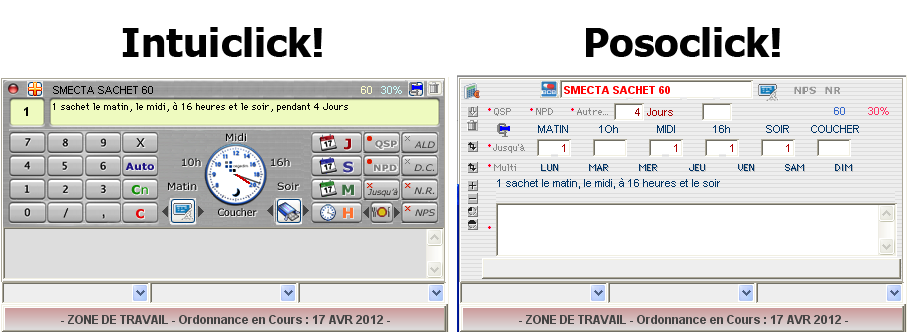
La calculette de prescription permet de définir:
• le Nom, le conditionnement, la durée de la prescription ou le nombre de boîtes;
• les médicaments à Ne pas substituer - NPS - ou Non remboursé - NR - ou prescrit en DC (si la ligne doit être imprimée en DCI). Ces choix se font grâce aux boutons à bascule;
• la Posologie de la prescription.
Trois listes déroulantes, issues des glossaires des conseils d’ordonnance (voir Glossaire des Conseils d’ordonnance et phrases type), permettent d’enrichir la posologie:
– Commentaires
– Modalités de Prise
– Fréquence de la prise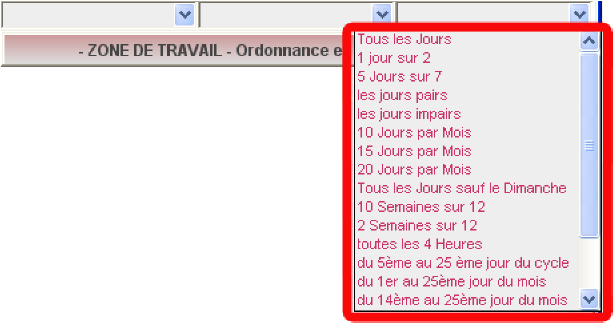
Remarque : A l’ouverture de l’écran Ordonnance, une alerte rappelant les pathologies importantes du patient peut être affichée, pour cela voir le chapitre Préférences générales.
•• Icônes présentes dans Posoclick
 Affichage de l’espace de prescription BCB (Dictionnaire des médicaments);
Affichage de l’espace de prescription BCB (Dictionnaire des médicaments);
 Basculement vers à l’écran Intuiclick!;
Basculement vers à l’écran Intuiclick!;
 Ajout d’une nouvelle ligne à l’ordonnance;
Ajout d’une nouvelle ligne à l’ordonnance;
 Effacement la prescription en cours;
Effacement la prescription en cours;
 Accès à différentes combinaisons de posologies pré-définies;
Accès à différentes combinaisons de posologies pré-définies;
 Signes «+» et «–» pour augmenter ou réduire la posologie;
Signes «+» et «–» pour augmenter ou réduire la posologie;
 Posologie en demi ou quart de comprimé;
Posologie en demi ou quart de comprimé;
 Remise à zéro des rubriques pour le médicament en cours.
Remise à zéro des rubriques pour le médicament en cours.
Cette zone reprend les lignes de prescription de l’ordonnance en cours.
Chaque ligne affiche:
• Le boitage à délivrer ou la durée du traitement,
• Le prix de la prescription,
• La posologie
• etc.

Deux icônes permettent d’identifier la nature de la prescription:
– Traitement de fond  ,
,
– Traitement ponctuel  .
.
• Iconographie de l’ordonnance
Un clic sur le bouton  permet l’accès au tableau de l’iconographie de l’ordonnance.
permet l’accès au tableau de l’iconographie de l’ordonnance.
Ce tableau détaille toutes les icônes pouvant apparaître dans l’espace de prescription BCB.